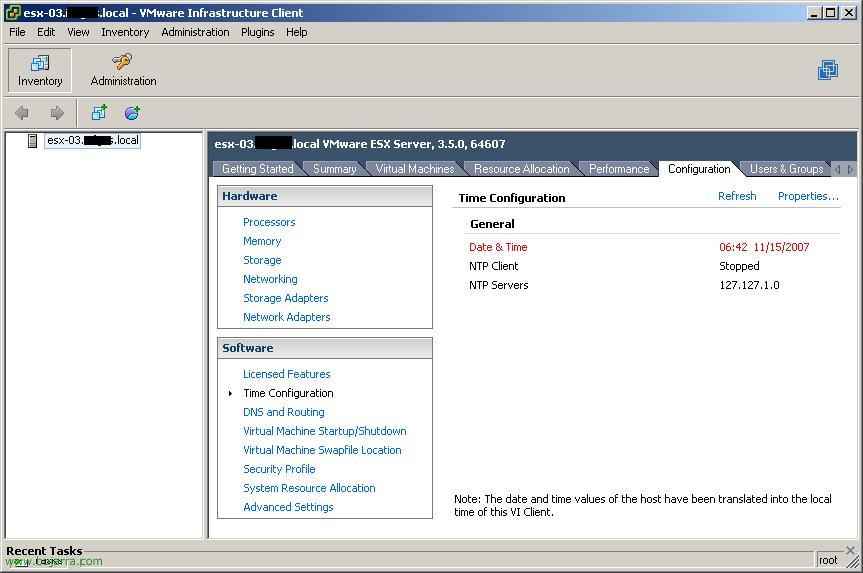安装 VMware VirtualCenter 2.5
在本文档中,我们将只看一下 VMware VirtualCenter 的安装过程, 版本 2.5.
定义: VMware VirtualCenter 是一种虚拟基础架构管理软件. 创建更快、更安全地响应配置任务的数据中心, 应用程序分配, 虚拟服务器和服务. 该软件允许即时配置服务器, 减少用户停机时间并优化数据中心.
使用此工具,我们将管理所有 ESX 服务器并直接管理我们的虚拟基础架构, 所有虚拟机,但不知道它们挂在哪个 ESX 服务器上, 在存放 VM 的地方,它是最不重要的事情, 通过 VC,我们将连接到 ESX 所连接的 管理中心.

井, 安装 VirtualCenter Server, 我们必须打开浏览器并连接到我们网络上的 ESX 服务器的 IP, 不管它是什么, 点击 “下载 VMware VirtualCenter Server” 降低它. VirtualCenter 可以安装在 ESX 结构中的虚拟机中,也可以安装在物理机中. 如果我们没有物理机,则完全支持虚拟化我们的 VirtualCenter, 但是,如果我们遇到此 VirtualCenter 服务器出现故障的问题,我们将无法与客户端连接它, 我们应该将 ESX 服务器连接到 ESX 服务器, 但完全支持并个人赞成尽可能虚拟化 VC.

不错, 我们运行下载的文件并启动安装向导. “下一个” 开始,

他告诉我们可以使用 VirtualCenter 版本做什么 2.5, “下一个”,

我们接受 “我接受许可协议中的条款” & “下一个”,

我们表明我们的信息, 名称和组织. “下一个”,

我们选择我们想要的, 服务器版本或两者. “下一个”,

不错, VirtualCenter 将需要一个 SQL 数据库, 如果我们在网络上有 SQL Server, 成为 SQL 2000 或 SQL 2005 我们必须在 IT 中创建一个数据库,以便在其中托管 VirtualCenter 数据库. 如果我们没有 SQL 服务器,向导本身将允许我们安装 SQL 的轻量级版本, 称为 Microsoft SQL Server 2005 表达. 在此向导中,我们将使用使用现有 SQL Server 的选项, 所以我们拨号 “使用现有数据库服务器”, 我们必须指明 DSN 的名称或 “数据源名称 (DSN 系列)”, 对该数据库具有权限的用户及其密码.

从逻辑上讲,能够连接到该 BD, 以前, 我们需要创建一个 ODBC. 为此,我们进入此服务器, 自 “Panel de Control” > “管理工具” > “数据源 (ODBC)”. 在这里,我们必须创建一个新的 “系统 DSN” 因为 “加…” 跟随向导, 我们将选择类型, 它是 SQL, 我们会选择我们的 DB 服务器, 当然还有用于 VirtualCenter 的数据库 (我们必须在 SQL Server 本身上创建一个). 眼睛! DSN 的名称必须与向导中的名称相同, 违约: “VMware VirtualCenter”.

井, 我们继续使用 VirtualCenter 安装向导 2.5. 海娜, 用于 VirtualCenter 的许可证服务器, 这里我们有三种可能性
自) 使用试用版, 为此,我们将标记 “我想评估 VirtualCenter Server”. 它会离开我们 60 试用日.
b) 使用网络上的现有许可证服务器, 标记 “使用现有许可证服务器”
c) 安装新的许可证服务器, 因为必须有一个用于生产. 我们将指示 VirtualCenter 的安装路径和版本: VirtualCenter Management Server 或 VMware Infrastructure Foundation, 标准, o 企业.
我们选择我们的选项,然后 “下一个”,

就我而言,它是一个测试版本, 所以我说的, 有 60 天尝试,然后我要么买它,要么我就无法使用它, “还行”,

选择具有安装 VirtualCenter 扩展权限的用户名和密码, 例如 VMware Converter Enterprise 或 VMware Update Manager, “下一个”,

不错, 一旦一切正常, 我们会按 “安装” 开始在 Windows 服务器上安装 VirtualCenter,

…我们必须等待几分钟,以便您安装安装 VC 所需的所有组件…

还行, 安装后, 我们需要 VirtualCenter 客户端连接到它.
安装 VMware Infrastructure Client 2.5 – 这里
www.bujarra.com – 赫克托·埃雷罗 – NH*****@*****ra.com – v 1.0